在 Windows 11 操作系统中,正确地调整分辨率对于获得最佳的视觉体验至关重要,无论是为了适应特定的工作需求,还是为了提升游戏和多媒体的观感,了解如何找到并调整分辨率的位置都是非常有用的。
我们来谈谈为什么分辨率的调整如此重要,不同的分辨率设置会直接影响到屏幕上显示内容的清晰度、细节和大小,如果分辨率设置过低,图像和文字可能会显得模糊不清,影响阅读和观看体验;而过高的分辨率可能会导致图标和文字过小,不便于操作。
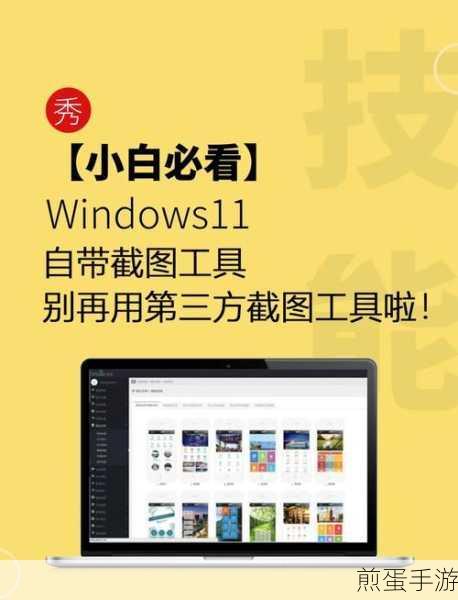
在 Windows 11 中,究竟在哪里可以调整分辨率呢?其实方法很简单。
一种常见的方法是通过右键单击桌面空白处,在弹出的菜单中选择“显示设置”,在打开的“显示设置”窗口中,您可以看到“分辨率”选项,点击下拉菜单,就能够选择您想要的分辨率。
另一种方式是通过 Windows 11 的设置应用程序,点击“开始”菜单,然后点击“设置”图标(形似齿轮),在“设置”窗口中,选择“系统”,接着在左侧菜单中点击“显示”,同样可以找到“分辨率”选项进行调整。
需要注意的是,并非所有的分辨率选项都适用于您的显示器,您的显示器本身具有一个最佳分辨率,通常在显示器的说明书或者其规格参数中可以找到,选择与显示器最佳匹配的分辨率,可以获得最清晰、最舒适的显示效果。
在调整分辨率时,还可能会遇到一些问题,某些应用程序可能在特定的分辨率下显示不正常,或者您可能发现调整后的分辨率不符合您的预期,如果遇到这些情况,不要慌张,可以尝试重新选择其他合适的分辨率,或者检查您的显卡驱动程序是否需要更新。
对于游戏玩家来说,分辨率的调整也可能会影响游戏的性能,较高的分辨率通常需要更强大的显卡性能来支持,如果您的电脑硬件配置有限,可能需要在分辨率和游戏流畅度之间进行权衡。
了解如何在 Windows 11 中调整分辨率是一项基本但重要的技能,通过正确地设置分辨率,您可以让您的工作、娱乐和日常使用更加舒适和高效,希望以上的介绍和建议能够帮助您轻松掌握 Windows 11 分辨率的调整方法,让您的屏幕展现出最完美的一面!







